Paano malalaman ang IP address ng isang laptop
 Kapag nagse-set up ng isang network, madalas mong kailangang tukuyin ang isang IP address. Medyo mahirap para sa isang walang karanasan na gumagamit na maunawaan kung ano ito at kung nasaan ito. Sa artikulong ito, pag-uusapan natin nang detalyado ang lahat ng mga intricacies ng iyong laptop ID.
Kapag nagse-set up ng isang network, madalas mong kailangang tukuyin ang isang IP address. Medyo mahirap para sa isang walang karanasan na gumagamit na maunawaan kung ano ito at kung nasaan ito. Sa artikulong ito, pag-uusapan natin nang detalyado ang lahat ng mga intricacies ng iyong laptop ID.
Ang nilalaman ng artikulo
Ano ang isang IP address at bakit kailangan mong malaman ito
Ang bawat tao ay may sariling tirahan. Nakatira siya sa isang partikular na lungsod sa ganoon at ganoong kalye sa isang partikular na bahay at apartment na may ganito at ganoong numero.
Kapag ang isang computer ay konektado sa isang lokal na network o nakakonekta sa Internet, ito ay itinalaga din ng sarili nitong indibidwal na address. Ito mismo ang tinatawag na IP address ng iyong device.
Ngayon ay may dalawang bersyon: IPv4 at IPv6. Ang huli (128-bit recording code) ay lumitaw dahil sa katotohanan na wala nang anumang posibleng libreng address kapag nire-record ang mga ito sa 32-bit code (IPv4). Samakatuwid, kapag lumilikha ng mga bagong network, ginagamit ang IPv6. Ngunit ang impormasyong ito ay hindi gaanong nababahala sa karaniwang gumagamit. Upang lumikha ng isang lokal na network, ang ikaapat na bersyon ay magiging sapat para sa iyo.
Binubuo ang IP ng isang host code at isang network code at nahahati sa apat na grupo ng 1–3 digit. Mukhang ganito: 192.168.1.20. Dapat tandaan na mayroong pagkakaiba sa pagitan ng panloob at panlabas na mga address.Ano ang pagkakaiba? Ang tanging problema ay tinutukoy ng panloob na IP ang pagtatalaga ng iyong device sa lokal na network, at ang panlabas na IP sa pandaigdigan (Internet).
Pansin! Para saan ang lahat ng ito? Sa isang corporate (lokal) na network, pinapayagan ng IP ang walang salungat na komunikasyon sa pagitan ng isang partikular na computer at isa pa. Ang Internet address ay ginagarantiyahan ang seguridad ng ipinasok na impormasyon. Halimbawa, gamit ang isang panlabas na IP, ang mga e-wallet ay maaaring i-configure upang maaari ka lamang mag-log in mula sa isang device.
Paano malalaman ang IP address ng isang laptop sa Windows
Kumbinsido ka na na ang lahat ay hindi kasing kumplikado at hindi maintindihan na tila. Ngayon ay nag-aalok kami ng mga pinakadetalyadong tagubilin na nagpapaliwanag kung paano malalaman ang ID ng iyong computer.
Sa pamamagitan ng "Task Manager"
Ang pagkakasunud-sunod ng pagpapasiya sa pamamagitan ng "Task Manager":
- Una sa lahat, binubuksan namin ang dispatcher mismo. Magagawa ito sa pamamagitan ng sabay na pagpindot sa "Shift", "Ctrl" at "Esc" key sa keyboard.
- Sa lalabas na window, pumunta sa seksyong "Pagganap".
- Sa listahan sa kaliwa makikita namin ang mga tab na "Ethernet" para sa paghahanap ng panloob na IP address at "Wi-Fi" para sa panlabas.
- Sa ilalim ng mga graph, bukod sa iba pang mga parameter ng network, ipapakita ang iyong address.
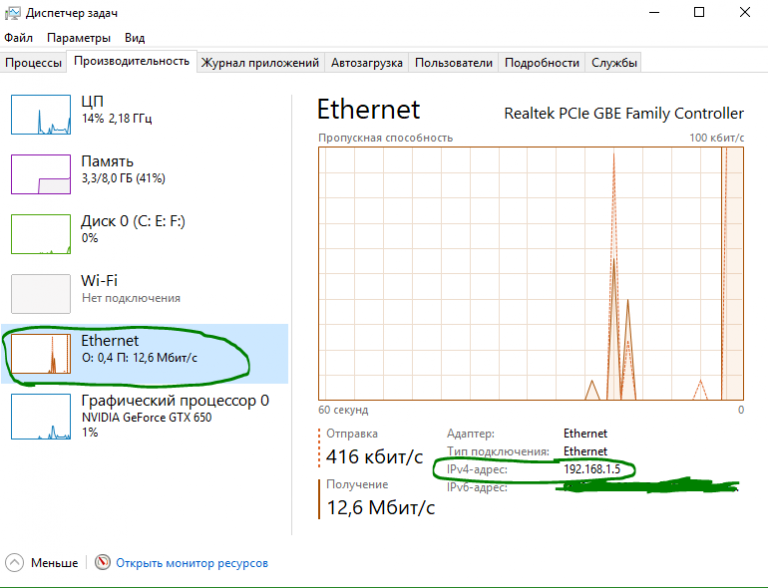
Gamit ang tab na Mga Opsyon
Ang pagkakasunud-sunod para sa pagtukoy ng IP sa pamamagitan ng "Mga Parameter" ay ang mga sumusunod:
- Buksan ang "Start". Sa kaliwang sulok sa ibaba, mag-click sa icon na gear ("Mga Pagpipilian").
- Sa window na bubukas, interesado kami sa seksyong "Network at Internet", pumunta dito.
- Sa kaliwang menu, piliin ang “Wi-Fi” o “Ethernet” (depende sa kung aling paraan ng koneksyon ang iyong ginagamit).
- Mag-click sa linyang "Mga katangian ng kagamitan" - lahat ng impormasyong interesado ka ay ipapakita dito.
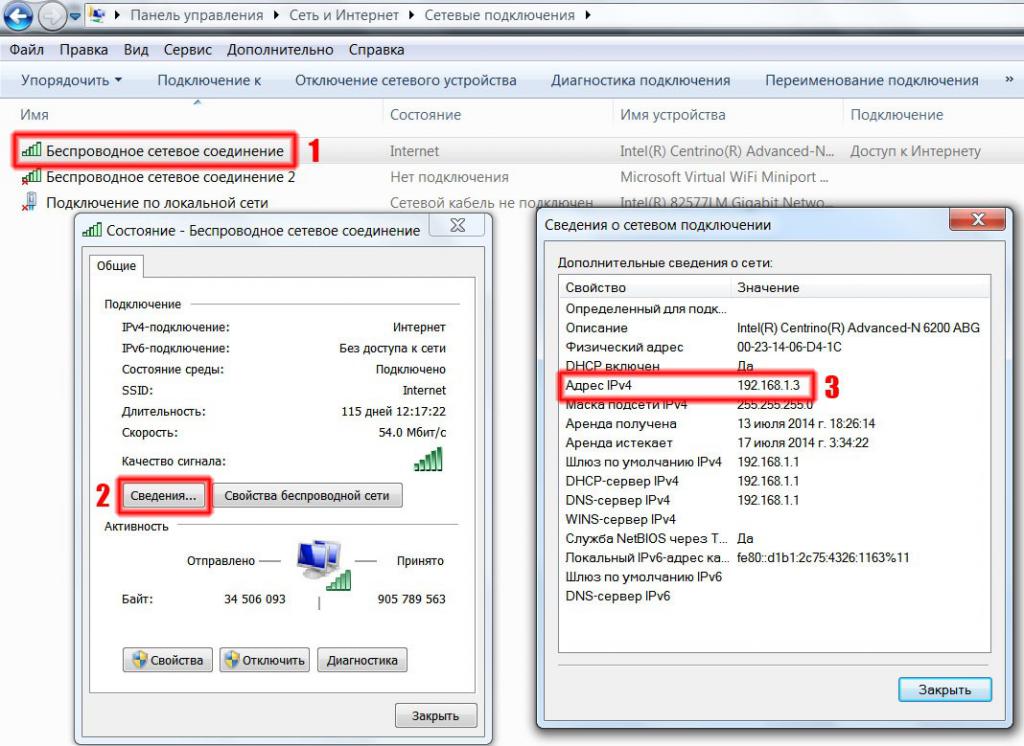
Gamit ang impormasyon ng system
Pindutin ang "Win" at "R" keys sa iyong keyboard nang sabay upang buksan ang "Run" window:
- sa isang walang laman na linya i-type ang command msinfo32;
- sa listahan sa kaliwa nakita namin ang submenu na "Mga Component", kung saan binuksan namin ang "Network" at pagkatapos ay "Adapter";
- Nahanap namin ang pangalan ng network adapter na ginamit, kung saan irerehistro ang kinakailangang IP.
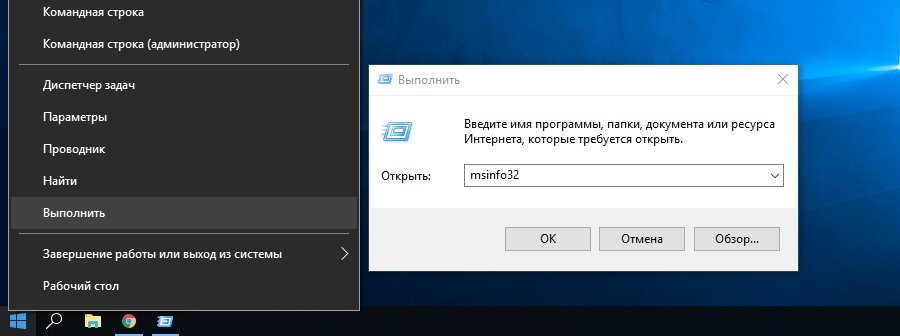
Paggamit ng Network Adapter Information
Pumunta sa "Control Panel" (maaari mong i-type sa paghahanap):
- buksan ang kategoryang "Network at Internet" - "Network at Sharing Center";
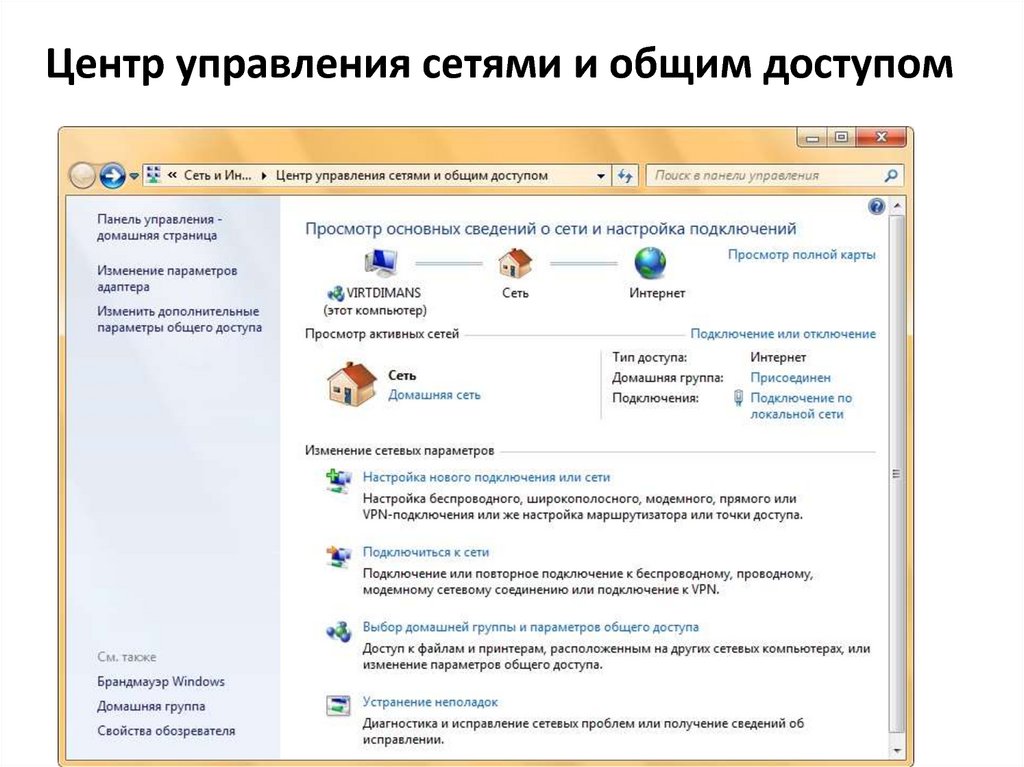
- Sa menu sa kaliwa, piliin ang "Baguhin ang mga setting ng adaptor";
- I-double click ang icon ng koneksyon na iyong ginagamit (Ethernet – wired, Wi-Fi – wireless);
- Sa window na bubukas, i-click ang pindutang "Mga Detalye", kung saan matatagpuan ang nais na address.
Gamit ang PowerShell
Ang PowerShell sa Windows 10 ay isang klasikong command line na application. Upang magamit ito, ilagay lamang ang "windows powershell" sa paghahanap (magnifying glass icon sa toolbar sa ibaba). Kailangan namin itong patakbuhin bilang isang administrator, kaya mag-right click sa shortcut ng programa at piliin ang item na ito ng aksyon mula sa listahan. Dagdag pa:
- ipasok ang command na "Get-NetIPAddress" at pindutin ang "Enter" sa keyboard;
- awtomatikong magsisimulang ipakita ng program ang lahat ng IP address na konektado sa computer na ito.
Sa pamamagitan ng command line
Pamamaraan:
- sa paghahanap nai-type namin ang "cmd" - bubukas ang command line;
- ipasok ang command na "ipconfig" - bukod sa iba pang impormasyon tungkol sa koneksyon, madali mong mahanap ang kinakailangang identifier.
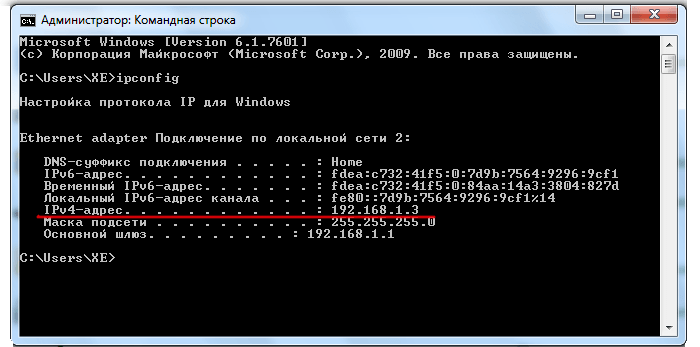
Paano malalaman ang panlabas na IP address sa Yandex
Bilang karagdagan sa lahat ng mga pamamaraan na tinalakay, ang isa pa ay partikular na gumagana para sa isang panlabas na IP address:
- buksan ang yandex.ru sa anumang browser;
- Sa search bar, ipasok ang "IP", pagkatapos ay lilitaw ang isang malaking frame sa itaas na nagpapahiwatig ng iyong pampublikong address.
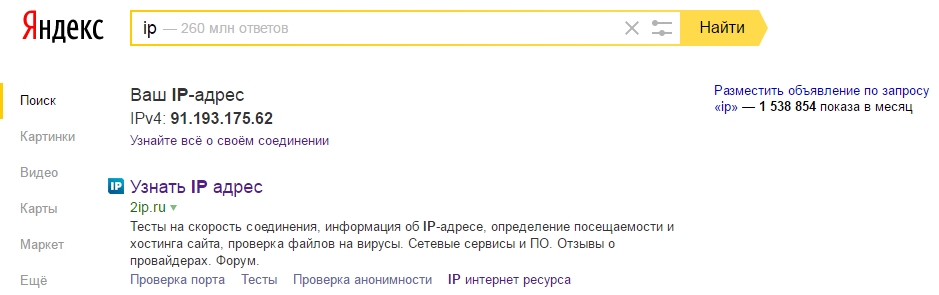
Sa ibaba sa parehong frame magkakaroon ng isang link na "Alamin ang lahat tungkol sa iyong koneksyon", sa pamamagitan ng pag-click kung saan maaari mong buksan ang "Internetometer". Idinisenyo ang tool na ito upang kolektahin ang lahat ng teknikal na impormasyon tungkol sa koneksyon na kailangan ng user. Maaari mo ring sukatin ang iyong bilis ng Internet dito sa pamamagitan ng pag-click sa kaukulang button.
Sanggunian! Bilang karagdagan sa mga karaniwang solusyon na inaalok, maaari mong gamitin ang mga espesyal na serbisyo na nagbibigay ng pinakadetalyadong impormasyon. Halimbawa, mga site: 2ip.ru at ip-ping.ru.
Ngayon ay madali mong mahahanap ang iyong panloob at panlabas na mga IP address.





